win7专业版系统下Windows Update更新出现80073712错误怎么办【图文】
更新日期:2024-03-21 11:55:10
来源:网友投稿
WindowsUpdate更新非常方便用户进行安装更新,但是有时也会遇到一些问题。Windows Update(Windows 8及以后系统为Windows 更新)是微软提供的一种自动更新工具,通常提供漏洞、驱动、软件的升级。有win7专业版用户遇到了WindowsUpdate更新出现80073712错误的问题,怎么办呢?现小编给大家介绍win7下WindowsUpdate更新出现80073712错误的解决办法,具体操作如下:
推荐:win7专业版激活工具下载
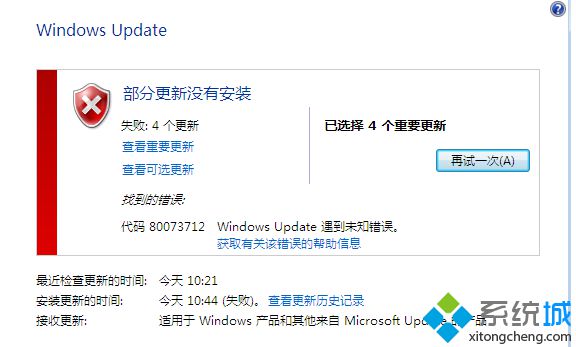
步骤一:确认更新服务是否正常
1、按“Win+R”输入打开“运行”窗口,输入“services.msc”命令后按回车,打开服务窗口。
2、检查BackgroundIntelligentTransferService服务、Cryptographic服务、SoftwareProtection服务、WindowsUpdate服务,确保对应的“状态”栏都处于“已启动”。如果发现以上某服务被“禁用”,将其设置为启动,具体操作为在对应的服务上右击,选择“启动”。更改后再次查看,确保以上服务的状态为“已启动”。然后尝试是否能正常更新,如果还是不行,再进行下一步骤。
步骤二:对SoftwareDistribution文件夹进行重命名
1、在服务中禁用WindowsUpdate服务后,打开C:\Windows目录,在SoftwareDistribution上右键选择重命名。
2、重命名完成后重新启用WindowsUpdate服务。然后尝试是否能正常更新,如果还是不行,再进行下一步骤。
步骤三:组件的修复
1、按“Win+R”输入打开“运行”窗口,输入“cmd”命令后按回车,打开命令提示符,输入以下指令:
dism/Online/Cleanup-Image/CheckHealth
dism/Online/Cleanup-Image/RestoreHealth
2、通过以上的操作设置后,win7系统WindowsUpdate更新80073712错误便能够解决了。
更多精彩内容欢迎继续关注系统官网!
- monterey12.1正式版无法检测更新详情0次
- zui13更新计划详细介绍0次
- 优麒麟u盘安装详细教程0次
- 优麒麟和银河麒麟区别详细介绍0次
- monterey屏幕镜像使用教程0次
- monterey关闭sip教程0次
- 优麒麟操作系统详细评测0次
- monterey支持多设备互动吗详情0次
- 优麒麟中文设置教程0次
- monterey和bigsur区别详细介绍0次
周
月










